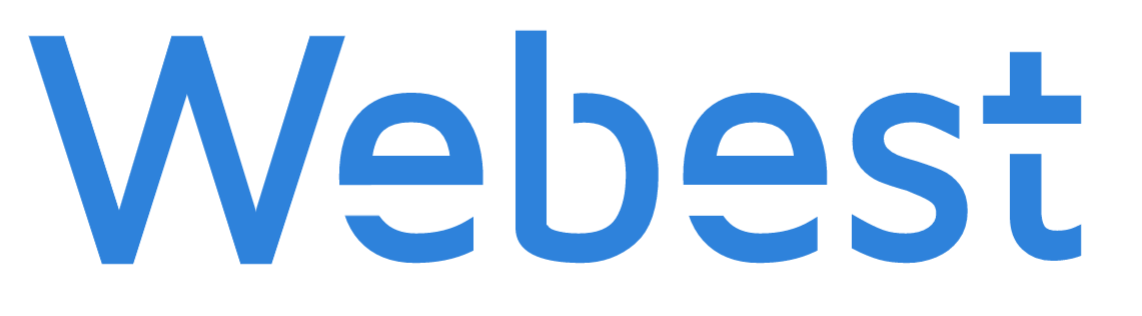Vaša WordPress stránka sa skladá z troch hlavných komponentov. Prvý komponent je jadro WordPressu – hlavný systém na správu obsahu, na ktorom vaša webová stránka beží. Druhý komponent je téma, ktorá zabezpečuje, ako vaša stránka vyzerá a posledný komponent predstavujú pluginy. Pluginy sú vlastne kúsky kódu, ktoré naprogramovali rôzni developeri a sprístupnili všetkým užívateľom WordPressu. Pluginy zabezpečujú rôzne funkcionality. Niektoré sa starajú o bezpečnosť, iné pridávajú na stránku kontaktný formulár, galériu, či zrýchľujú webovú stránku.
Prečo by ste mali pravidelne aktualizovať WordPress?
Všetky tri vyššie spomenuté komponenty vašej WordPress webovej stránky sú v neustálom vývoji. Ich tvorcovia vďaka aktualizáciám prinášajú nové funkcionality, prispôsobujú komponenty novinkám a zabezpečujú ich bezpečnosť.
Práve bezpečnosť je ten najdôležitejší dôvod, pre ktorý by ste aktualizáciu svojej WordPress stránky nemali zanedbávať.
Hackeri útočiaci na webové stránky sa stále snažia objaviť nové trhliny v kóde a získať tak nad webom kontrolu. Keď developeri odhalia zraniteľné miesto vo svojom kóde, opravia ho tak, že ten kód prepíšu na bezpečnejší a následne aktualizujú verziu témy alebo pluginu. Vďaka tomu, že si WordPress budete pravidelne aktualizovať, výrazne znížite riziko hackerského útoku na váš web.
Ako aktualizovať WordPress?
Máme pre vás dobrú správu. Aktualizovať WordPress vôbec nie je zložité. WordPress vás sám od seba priamo v admin rozhraní upozorní na to, že je nová aktualizácia dostupná, Bude vám to pripomínať dokonca na viacerých miestach a preto aktualizácie len ťažko prehliadnete.
Na obrázku nižšie, v ľavom čiernom paneli, vidíte čísla na červenom pozadí pri položke „Aktualizácie“ a „Pluginy“. Tieto čísla upozorňujú, že sú dostupné nové aktualizácie. Okrem toho, vpravo na šedom pozadí vidíme správu „Je dostupná nová verzia WordPress 5.4! Aktualizujte teraz.“, ktorá upozorňuje na novú aktualizáciu jadra WordPressu a správa „GeneretePress has an update available.“ upozorňuje na možnú aktualizáciu používanej témy. Aktualizovať môžete po kliknutí na akékoľvek takéto upozornenie. Jednu možnosť, ako WordPress aktualizovať, vám predstavíme bližšie.
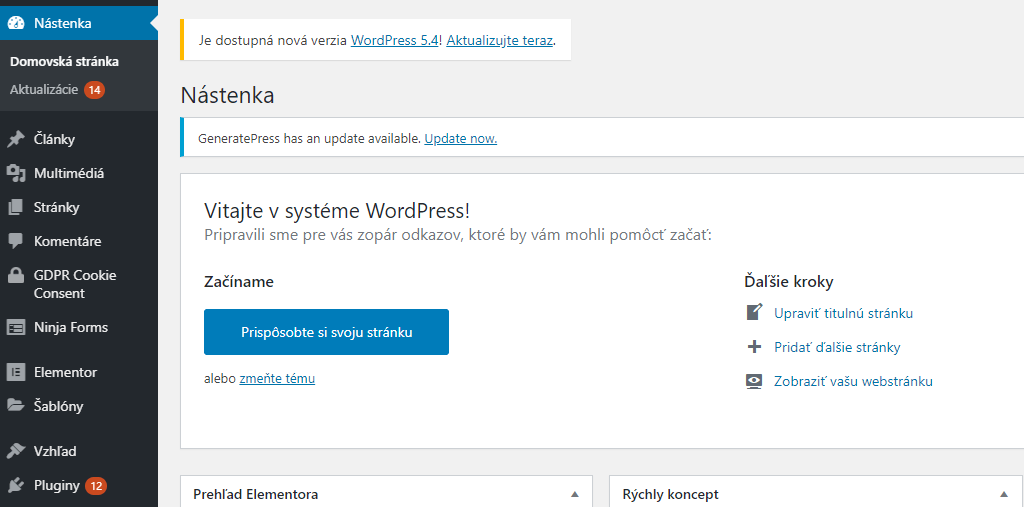
1. Prihláste sa
Na doméne www.VASASTRANKA.sk/wp-admin vyplňte prihlasovacie údaje a prihláste sa do WordPress rozhrania. Pozor, na to, aby ste mohli WordPress aktualizovať musíte mať vo svojom účte nastavené plné práva ako „Administrátor“.
2. Zálohujte si stránku
Pred každou aktualizáciou je dobré stránku si zálohovať. Ako sme už vysvetlili vyššie, aktualizácie predstavujú nový kód, ktorý sa nahrá na vašu stránku. Pozor! Síce je to skôr výnimočná udalosť, ako pravidlo, ale akákoľvek aktualizácia môže rozhádzať vzhľad alebo funkcionalitu vašej webovej stránky. Preto, najmä pred veľkými aktualizáciami WordPress jadra, si stránku pre istotu zálohujte. Väčšina dobrých hostingov poskytuje automatické pravidelné aktualizácie, v tom prípade si už sami stránku zálohovať nemusíte. Ak by sa vyskytla po aktualizácii chyba, hosting vám pomôže obnoviť stránku zo zálohy. Informujte sa u svojho hostingového poskytovateľa, či máte v rámci svojho hostingového plánu zahrnuté aj pravidelné automatické aktualizácie webovej stránky.
3. Prejdite do sekcie Aktualizácie
V pravom čiernom paneli vo WordPress admin rozhraní kliknite hneď na vrchu na políčko „Aktualizácie“. Tu máte vypísané všetky aktualizácie WordPressu na jednom mieste. Prvá v poradí je aktualizácia jadra WordPressu, za ňou nasleduje zoznam pluginov a následne zoznam tém.
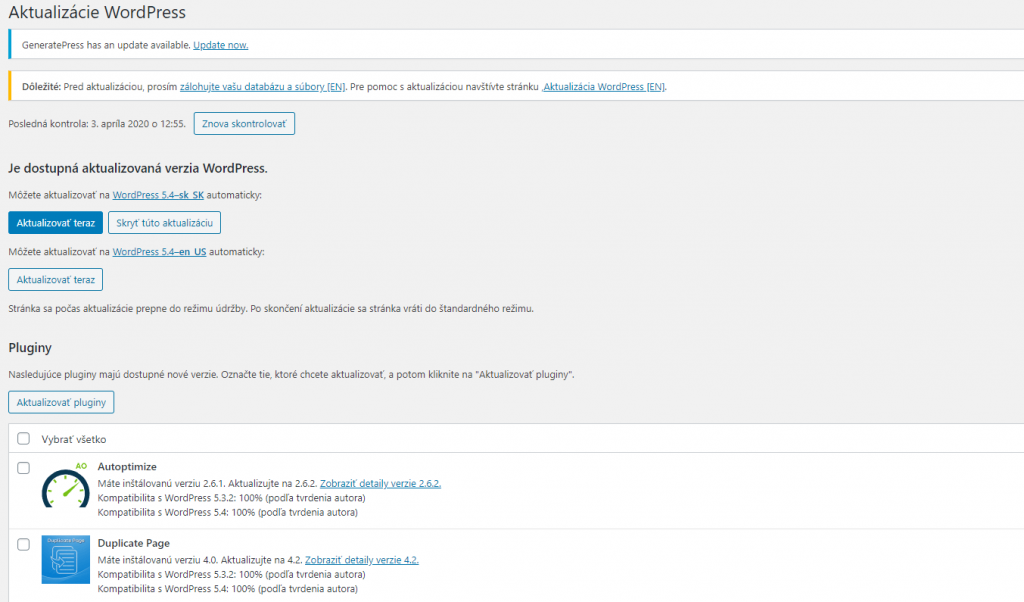
4. Aktualizuje WordPress
Stačí jediné kliknutie na tlačidlo „Aktualizovať teraz“ a Wordpress sa vám automaticky aktualizuje na novú verziu.
Pri pluginoch a témach si môžete vyklikať stlačením ľavého štvorčeka pri obrázku pluginu, ktoré z nich chcete aktualizovať, prípadne zakliknúť možnosť „Vybrať všetko“ a následne stlačiť tlačidlo „Aktualizovať pluginy“ a „Aktualizovať témy“.
5. Skontrolujte webovú stránku
Po akejkoľvek aktualizácii si svoju webovú stránku skontrolujte. Zistite, či vyzerá a správa sa tak, ako by mala. Ak máte na webovej stránke kontaktný formulár, po každej väčšej aktualizácii si pošlite sami sebe skúšobný dopyt.
Možno si všimnete, že aktualizácie prichádzajú celkom často. Nemusíte však nutne web kontrolovať každý deň, či sa náhodou neobjavila nejaká aktualizácia. Samozrejme, čím častejšie si na aktualizácie nájdete čas, tým lepšie. Odporúčame stránku si aktualizovať aspoň raz za mesiac.
V prípade, ak si nechcete WordPress stránku aktualizovať sami, máme pre vás riešenie. Okrem tvorby WordPress webových stránok poskytujeme aj mesačný support plán, ktorého súčasťou je aj pravidelná aktualizácia celého systému. V prípade záujmu nás neváhajte kontaktovať, radi vám poradíme.